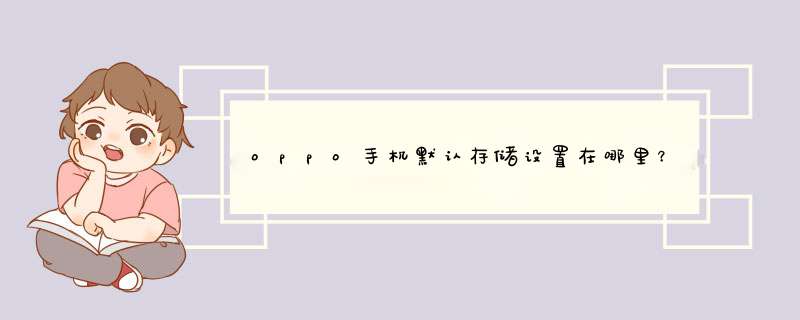
1、首先打开oppo手机,点击“设置”,如下图所示。
2、然后在打开的设置的界面中,点击“内存和存储”选项,如下图所示。
3、此时打开存储的界面,用手指往下面拉动界面,在下方的位置,点击“默认储存位置”选项。
4、然后在出现的界面中,选择“内部存储”,如下图所示。
5、此时d出一个界面,点击“确定”按钮,进行手机重启,这样以后存储的东西就会默认存储在“内部存储”了。
为了保证电脑运行流畅,我们可以将各种应用数据保存到D盘。那么怎么设置电脑默认存储到D盘呢?一起来看看吧~
怎么设置电脑默认存储到D盘?window10设置电脑默认存储到D盘:
1、点击电脑左下角的开始图标,点击【设置】。
2、点击【系统】选项。
3、点击【存储】,点击【更改新内容的保存位置】,将所有保存地址改为【D盘】,点击【应用】即可。
window11设置电脑默认存储到D盘: 点击开始菜单,点击>系统>存储>更改新内容的保存位置>改新内容的保存位置,将所有保存地址改为【D盘】,点击【应用】即可。
window7设置电脑默认存储到D盘: 来到此电脑页面后,右击选择【桌面】文件夹,接着点击d出选项框中的【属性】选项,在【桌面属性】窗口中,点击顶部的【位置】选项,把C改成【D】盘,接着点击页面右下角的应用即可。
本文以华为matebook 14s为例适用于windows 10&&windows 11&&windows7系统
欢迎分享,转载请注明来源:内存溢出

 微信扫一扫
微信扫一扫
 支付宝扫一扫
支付宝扫一扫
评论列表(0条)